- Чому не читає диск на комп'ютері. DVD не читає диск Однією з найпоширеніших несправностей в комп'ютері,...
- лазерна головка
- програмне рішення
- Проблема в «залізі»
- Читаємо поганий диск
- Проблеми з програмним забезпеченням
- Проблема в налаштуваннях BIOS
- Комп'ютер заражений вірусами
- ознаки
- Ознаки апаратної неполадки
- З боку відтворення
- З боку записи
- Усунення апаратної проблеми
- Розбирання і Чистка оптичний сд двд привод ПК, якщо він погано працює
- програмні причини
- Ознаки програмної проблеми
- усунення проблеми
- Особливості Windows 7
- Ремонт дисковода в DVD
- Проблеми на програмному рівні
- Проблема на апаратному рівні
- Усунення проблем з дисководом утилітою MicrosoftFixit.dvd.Run
Чому не читає диск на комп'ютері. DVD не читає диск
Однією з найпоширеніших несправностей в комп'ютері, є проблема з прочитанням (розпізнаванням) дисків в дисководі комп'ютера. Багато стикаються з такою проблемою, коли дисковод перестає раптом відкривати диски. Ви вставляєте диск в дисковод, але привід починає гудіти розкручуючи диск і нічого не відбувається, диск не відкривається. Або дисковод може відкрити диски як порожні. Причин по яким може статися така несправність може бути кілька. Можливо, дисковод просто відпрацював своє, прийшов час замінити його. Благо зараз сучасні приводи коштують менше тисячі рублів, і заміна із диском не дуже то б'є по кишені.
Але все таки, перш ніж списувати свій дисковод, варто спробувати розібратися, може бути справа зовсім не в приводі.
1. Якщо Ви користуєтеся програмами створення віртуальних дисків , Таких як: Alcohol120%, Daemon Tools і т.д., то спробуйте видалити всі віртуальних диски створені цими програмами. Дуже часто проблеми з дисководом виникають саме через цих програм. До того ж деякі користувачі комп'ютера просто створюють купу віртуальних дисків без потреби, не правильно видаляють із системи ці віртуальні диски . Природно, з часом комп'ютер дасть збій.
2. Перевірте шлейф, який з'єднує дисковод з материнською платою , Можливо після заміни шлейфу Ваш дисковод оживе.
3. Можливо справа в драйверах дисковода. Йдемо в диспетчер пристроїв: Пуск -> Панель управління -> Система -> Устаткування -> Диспетчер пристроїв. Шукаємо IDE ATA / ATAPI контролери, всі ці Котроллер треба видалити з системи щоб оновити драйвера (не хвилюйтеся, після перезавантаження комп'ютера Windows все поверне назад).
Видаляємо по одному всі ці контролери. Тиснемо правою кнопкою миші на контролері і натискаємо видалити. Деякі контролери після видалення залишаться в списку і будуть просити перезавантаження комп'ютера, але Ви не погоджуйтеся на перезавантаження до тих пір поки не видалите все.
Після того як видаліть всі контролери перезавантажити. Windows виявить всі віддалені пристрої та встановить на них драйвера.
4. Можна скористатися способом перепрошивки дисковода. Але ця процедура досить марудна і складна. До того ж якщо Ви неправильно перепрошьете свій дисковод, то привід можна буде відправити у сміттєпровід. Тому не варто займатися перепрошивкой якщо Ви не маєте достатньо досвіду і знань.
Якщо жоден з вищеописаних способів Вам не допоміг, то швидше за все Ваш привід відпрацював своє. Доведеться купувати новий. Відштовхуючись від свого досвіду, можу сказати, що в 50% випадків проблеми з дисководом виникають через його фізичних несправностей : Вийшла з ладу плата дисковода, згорів сам привід.
DVD привід може не читати диски з кількох причин - це: 1) забруднена лазерна головка; 2) зношена лазерна головка; 3) винне програмне забезпечення; 4) проблема з диском; 5) проблема в «залізі». Тому якщо ваш DVD привід не читає диски, не поспішайте купувати новий, треба розібратися в чому проблема.
DVD не читає диск. В чому проблема?
В першу чергу треба визначитися в характері несправності. DVD привід не читає диски все, або тільки деякі. Перевірте це. Якщо деякі диски все ж читаються, значить проблема в приводі, якщо взагалі не читає це може бути пов'язано і з ПО.
лазерна головка
За час роботи DVD привід збирає в собі пил, яка частково сідає на головку лазера. Через пилу DVD привід не читає диски, або читає, але не всі. Можна розібрати привід і обережно почистити вічко лазера від пилу за допомогою вушної палички.
Якщо ви не можете розібрати DVD привід, то в цьому випадку можуть допомогти спеціальні засоби для чищення диски. Але досить часто через надмірно жорстких щіточок бували випадки пошкодження головки лазера. Щіточки повинні бути гнучкими і йти в комплекті з мастилом.
Так само можна продути нутрощі приводу через відкритий лоток за допомогою балончика із стислим повітрям, як варіант.
Зношена лазерна головка - звичайна справа, якщо DVD привід не читає диски. При інтенсивному використанні DVD приводу, та до того ж якщо диски сильно подряпані, знос головки може відбутися дуже швидко, навіть за рік. Зазвичай через щільність запису спершу відмовляє читання DVD дисків , А потім CD. Якщо приводу вже кілька років, то краще купити новий, зараз вони коштують не дорого.
програмне рішення
Згадайте, які програми ви встановлювали останнім часом, які ігри встановлювали ваші діти? Частою причиною проблеми є менеджери віртуальних дисків, такі як Alcohol 120% і Daemon Tools. Ігри можуть встановлювати віртуальні диски для своїх потреб, а вони можуть конфліктувати один з одним. У деяких випадках DVD привід не читає диски після установки програми для запису дисків Nero.
Щоб переконатися що проблема саме в цьому - видаліть ці програми і подивіться на результат. Але видалення може не принести результату, якщо не відкотитися до попереднього стану системи, коли все ще працювало.
Якщо все запрацювало, то копаємо проблему в цьому напрямку: пробуємо інші аналоги, інші версії, залишаємо тільки те, що необхідно.
У випадку з «алкоголем» спробуйте в налаштуваннях програми прибрати галочку «Змусити інші програми визначати диски як CD-ROM або DVD-ROM».
Другою причиною проблеми може бути конфлікт драйверів. Для вирішення проблеми нам знадобиться «Диспетчер пристроїв».
Щоб зайти в «Диспетчер пристроїв» натисніть одночасно Ctrl + Alt + Del

Після видалення вищезгаданого софта, в диспетчері пристроїв все ще можуть бути присутніми віртуальні дисководи в розділі «DVD і CD-ROM дисководи». Видаліть їх через меню правої кнопки мишки, перезавантажитеся і подивіться на результат.
Наступне що можна зробити, пройдіть в меню «Вид» і виберіть «Показувати приховані пристрої». У дереві пристроїв знайдіть драйвер «SPTD» в гілці «Драйвери несамонастраеваемих пристроїв». Видаліть драйвер і перезавантажити. Це все спадок від віртуальних дисководів.
Якщо не допомогло йдемо далі. У розділі «IDE ATA / ATAPI контролери» серед двох або чотирьох каналів контролера треба знайти той, до якого підключений DVD привід. Ці чотири канали можуть називатися по-різному, наприклад «Первинний канал IDE» і «Вторинний канал IDE», або «ATA Channel 0» і «ATA Channel 1» як у мене на картинці. Відкриваємо кожен по черзі і дивимося на «Тип пристрою». Нам потрібно знайти канал з типом пристрою «ATAPI дисковод для компакт дисків» або типу того.

Якщо запрацювало з відключеною опцією, то встановлюємо галочку знову, перезавантажується і перевіряємо. Ми залишаємо робочий варіант, але вкрай бажано щоб функція "Задіяти DMA» була включена. В деякий випадках це єдиний спосіб змусити працювати DVD-ROM в Windows 7.
Іноді допомагає оновлення прошивки (firmware) дисковода. нову прошивку треба шукати на сайті виробника і чітко слідувати інструкції з її встановлення.
Проблема в «залізі»
В першу чергу раджу просто висмикнути і вставити штекер харчування і шлейфи IDE або SATA, або навіть замінити шлейфи на свідомо робочі і поміняти штекер живлення на інший.
Читаємо поганий диск
Щоб прочитати поганий диск є спеціальні програми, наприклад Non- Stop Copy. Програми по багато разів з різними параметрами намагаються прочитати зіпсований сектор , І якщо нічого не виходить просто пропускають його та йдуть далі. Таким способом можна зберегти все що можна. Як правило, для аудіо та відео втрати не помітні.
Щоб розібратися в причинах, чому ноутбук не читає диски, необхідно проаналізувати ситуацію - як саме з'явилася несправність? Які події передували виникненню проблеми?
Якщо комп'ютер вже давно знаходиться в експлуатації, логічно припустити, що від часу потужність лазерного променя значно знизилася. В цьому випадку зазвичай дисковод спочатку перестає записувати інформацію на диски, а через кілька місяців неможливо стає і відтворювати.
Дисководи деяких типів мають опцію для підвищення потужності лазера. Для цього на корпусі є спеціальний регулювальний гвинт. Проблема в тому, що посилення лазера змусить обладнання працювати у форсованому режимі і це призведе незабаром до остаточного руйнування лазерного джерела.
Якщо диски не просто не читаються, а зовсім не відкривається лоток, можна припустити відсутня харчування на пристрої. Тут можуть бути декілька причин.
- Порушився контакт в сполучних проводах. Потрібно відключити комп'ютер, провести зовнішній огляд, від'єднати і заново з'єднати шлейфи харчування і передачі даних.
- несправність материнської плати або південного моста.
- Доріжки на платах ноутбука дуже тонкі і часто перегорають. Коротке замикання найчастіше відбувається після того, як на клавіатуру ноутбука потрапляє рідина. Згорілі доріжки і контакти можна виявити візуальним оглядом. Деякі просунуті користувачі навіть самостійно відновлюють розриви в доріжках на материнській платі.
- Якщо ноутбук давно не підзаряджати, може не вистачати потужності акумулятора для нормальної роботи деяких енергоспоживаючих пристроїв комп'ютера. Щоб перевірити цю версію потрібно просто підключити зарядний пристрій до ноутбука і почекати деякий час.
Дисковод міг зламатися і не тільки на рівні лазера. Перевірка зазвичай проводиться установкою справного аналога або установкою проблемного блоку в інший комп'ютер.
Проблеми з програмним забезпеченням
Іноді до ситуації, коли ноутбук не читає диски, призводить робота деяких додатків, таких, як Nero. Якщо раніше створювалися якісь віртуальні диски на комп'ютері, могло статися перемикання системи на них, а фізичний дисковод як би зникає із загального списку підключеного обладнання.
Щоб дізнатися, чи підключений дисковод, потрібно відкрити Панель управління і переглянути список підключених пристроїв. Якщо проблема в роботі програм для керування дисками, фізичний дисковод може бути відсутнім в списку обладнання, а віртуальні диски будуть показані.
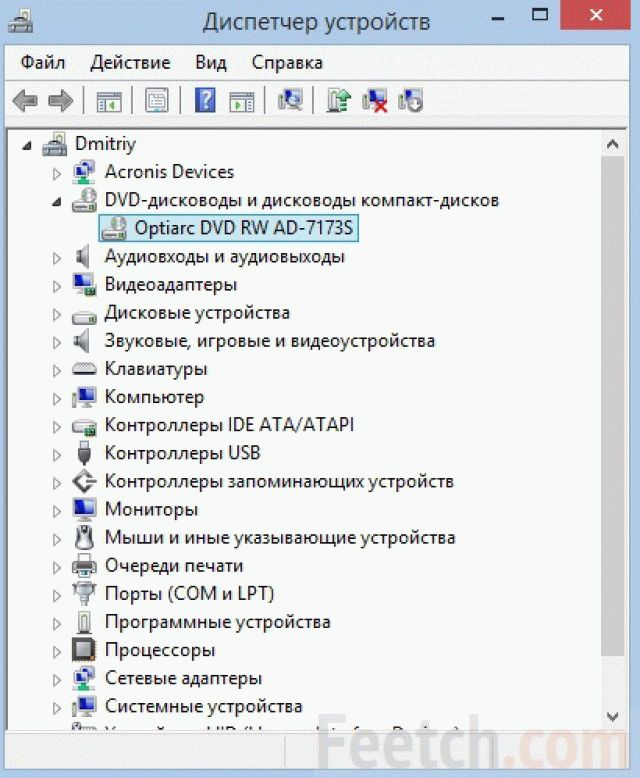
Для початку можна спробувати просто видалити віртуальні диски і включити фізичний дисковод. Можливо, після перезавантаження читання DVD і CD-носіїв відновиться.
Наступна ймовірна причина полягає в некоректній роботі драйверів пристрою. Як же заново встановити драйвера, якщо дисковод не читає і використовувати комплект файлів з інсталяційного дистрибутива Windows неможливо? залишається шукати потрібні драйвера в інтернеті. Найкраще - на офіційному сайті виробника таких дисководів, який встановлений на вашому комп'ютері.
Якщо немає впевненості, які саме драйвера потрібні, можна піти іншим, більш простим шляхом. Завантажити та встановити з інтернету спеціальну програму , Яка автоматично аналізує систему комп'ютера і перевіряє наявність і актуальність драйверів.
Утиліта сама перевірить наявність і працездатність драйверів і потім так само автоматично їх знайде і встановить. Як варіант - можна запустити систему автоматичного оновлення OS Windows, в загальному процесі будуть встановлені і свіжі драйвера для оптичних дисків.
Проблема в налаштуваннях BIOS
З якихось причин лазерний дисковод був відключений на рівні базових установок BIOS . Зайти в налаштування CMOS і перевірити. Якщо написано, щоб дисковод недоступний, його потрібно просто заново вмикається вибором з меню, що випадає Enable замість Disable. Потім перезавантажити Windows. Ще простіше - скинути настройки BIOS за замовчуванням. Якщо ви нічого особливого не робили з настройками біоса, така операція працездатності вашого комп'ютера не зашкодить.
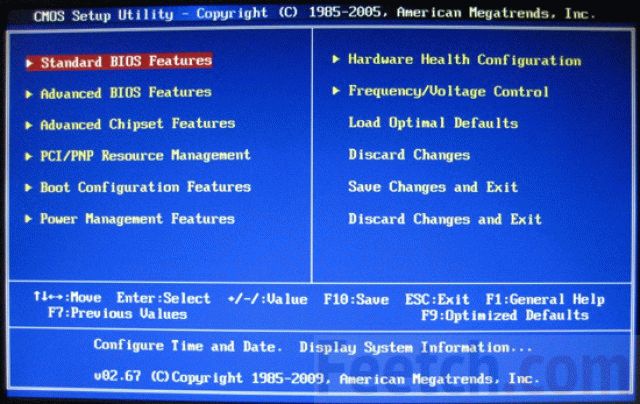
Комп'ютер заражений вірусами
Якщо ви активний користувач інтернету, любите відвідувати маловідомі сайти, часто встановлюєте нові програми, переходите по посиланнях в електронних листах , Ймовірність, що комп'ютер отримає порцію шкідливих вірусів вельми велика.
Для початку необхідно перевірити систему. увімкнути антивірусне сканування . Після видалення заражень антивірус зазвичай пропонує перезавантажити операційну систему для остаточного ремонту.
Якщо після перевантаження диски все одно не читаються, цілком могло виявитися, що ваш цифровий кінь отримав дійсно серйозну хворобу, сильно зруйнувала операційну систему. Нерідко віруси знищують значущі системні файли , Маскуються під їхніми іменами.
У такому випадку без форматування жорсткого диска і нової установки OS Windows не обійтися. У менш страшні випадки буває досить просто відкотити Windows до одного з колишніх станів. Зайдіть в інтерфейс Відновлення системи і знайдіть контрольну точку , Коли, як ви пам'ятаєте, ноутбук ще відтворював лазерні диски.
У деяких моделях ноутбуків і нетбуків є функція відкату системи до фабричним установкам. В цьому випадку вам не знадобиться навіть використовувати завантажувальний диск Windows, який якраз і не читається.
Що робити, якщо DVD-ROM не читає диски, чому це відбувається і як її розв'язати?
Цим питанням задаються деякі користувачі, коли виявляють, що вставлений в привід носій, не визначається операційною системою.
Тоді, перш ніж усувати неполадку, потрібно встановити як вона з'явилася?
ознаки
Проблема неспецифічна і виявлятися вона здатна дуже різноманітно. Зрозуміти, що DVD-ROM не читає диски, вдається по одній загальній характеристиці - ви встановили носій в привід, але в системі він не з'явився. Фізичні різновиди такого явища наступні:
- Чи не читаються тільки носії певного формату, наприклад, CD читаються, а DVD - немає. Або навпаки;
- Чи не читаються тільки носії з певним типом файлів (буває досить рідко, але все ж зустрічається);
- Чи не читаються тільки носії з певними технічними характеристиками (Ємність, тип запису і т. Д.);
- Чи не читаються тільки болванки (будь-якого або якогось певного формату), проте носії, записані в промислових умовах, працюють справно;
- Після установки в дисковод, чутно, що він працює, чутно, що диск довгий час крутиться. Але, незважаючи на це, він не визначається системою;
- Чи не відтворюються виключно фільми, незалежно від способу запису і наявності на них інших файлів. Хоча найчастіше мова йде про спеціалізовані дисках з фільмами, куплених в магазині.
Всі типи причин того, чому таке відбувається, можна розділити на дві великі групи. Апаратні виникають з боку «заліза», через його несправність, некоректної роботи і т. д. Усуваються такі проблеми досить складно, особливо для новачка.
Часто в такому випадку потрібна заміна деяких компонентів комп'ютера. Робити цього, особливо новачкові, який не має особливих навичок, самому не варто. Рекомендується вдатися до допомоги професіоналів.
Друга часта причина - програмна. Тобто, коли привід не функціонує через те, що йому не вдається зв'язатися з комп'ютером, через несправність драйверів і т. Д. Такі неполадки усуваються досить легко, і можна зробити це самостійно.
Не працювати може як вбудований, так і підключається привід. Незалежно від типу пристрою, методи роботи з ним, описані нижче, можуть допомогти. Варто згадати, що у підключаються приводів така проблема, найчастіше, пов'язана з програмною частиною, і набагато рідше - з апаратної.
Ознаки апаратної неполадки
Пристрій здатний вийти з ладу з різних причин. Іноді це буває експлуатаційний знос головок чи інших компонентів апаратної частини, пил і інші причини. Однак в цих ситуаціях, типово припинення зчитування носіїв будь-яких типів, якщо ж перестав читатися лише один тип, то справа, ймовірно, в іншому (за рідкісним винятком).
З боку відтворення
Як же діагностувати проблему і приблизно визначити, що власне сталося? Є кілька характерних ознак:
- Якщо відкривається VD, але не запускається CD або навпаки, то проблема, швидше за все, в зламаному або тільки почало змінювати функціональність лазері;
- Встановлюючи носій в дисковод, користувач чує, як він шумить, швидкість розкручування то зростає, то падає, в деяких випадках також чути скрегіт - пошкоджена лінза (зносилася, запилилася і т. Д.);
- Якщо проблема, описана вище, відбувається тільки з якимось одним певним носієм, то справа в несправності його самого, а привід, ймовірно, в порядку;
- Досить справно визначаються ліцензійні диски, але зовсім не визначаються неліцензійні.
Це ознаки, які можуть проявитися з боку читання дисків. Вони не єдині. Але саме такі зустрічаються найбільш часто.
З боку записи
Окремий варіант - ознаки несправності дисковода, що визначаються під час запису на носій інформації. З боку записи неполадки проявляються так:
- Відтворити диск записується зовсім;
- Дані записуються на початку, але потім процес переривається;
- Дані начебто записалися, система показує, що процес завершений (іноді занадто швидко), але такий носій потім не відкривається ні на жодному іншому пристрої;
- Запис сталася або була перервана, але вийшов диск тепер неможливо відформатувати, очистити, використовувати знову.
Ті, хто часто використовують функцію запису, відзначають, що при несправності апаратної частини, проблеми із записом з'являються раніше, ніж з відтворенням. Тобто диски перестають записуватися, але ще справно читаються. Це дозволяє вчасно зайнятися ремонтом.
Усунення апаратної проблеми
Запилилася лінза і зламався лазер - найчастіші причини таких поломок. Але нерідко є і ще одна причина. Це некоректно або погано приєднані шлейфи для харчування і перенесення даних SATA або IDE.
Цей параметр необхідно перевірити в першу чергу. Для цього відкрийте системний блок і знайдіть дроти, які йдуть від приводу до материнської плати і блоку живлення комп'ютера. Переконайтеся, що вони підключені надійно (щільно зафіксовані в портах, відсутні пил і сміття і т. Д.).
Якщо з'єднання нормально, то проблема в дисководі. Усувати її складніше, ніж купити новий пристрій. Набагато простіше придбати дисковод - ціна такого компонента близько 1000 рублів.
У випадку з ноутбуками, і зовсім, не варто самостійно намагатися щось полагодити. Так як система підключення приводу там пов'язана з безліччю компонентів. Можна випадково вивести з ладу всі пристрій.
Виходом у випадку з ноутбуками, буде використання приводу, що підключається за допомогою USB. при встановлених драйверах і правильному програмному забезпеченні , Такий пристрій працює справно і стабільно.
В принципі, для лагодження часто буває досить розібрати дисковод. А потім ватною паличкою протерти лінзу. Ось тільки зробити це дуже складно, так як ці пристрої вибираються без урахування того, що їх будуть розбирати (хоча в принципі здійснити це можна, загальних алгоритмів немає).
Розбирання і Чистка оптичний сд двд привод ПК, якщо він погано працює
Якщо ваш привід комп'ютера не читає, не бачить, зависає, за службовим читає CD DVD RW диски або просто не працює.
програмні причини
Іноді несправність в драйверах або неполадки в системі стають причиною того, що пристрій перестає справно працювати. Така причина проблеми досить легко усувається і не вимагає додаткових плат . Тому, перш ніж розбирати привід, переконайтеся, що проблема не в програмному забезпеченні.
Ознаки програмної проблеми
Як же діагностувати програмні неполадки в системі? За якими ознаками вони визначаються? Припустити таку несправність можна якщо присутні наступні фактори:
- Пристрій перестало нормально функціонувати після того, як була проведена переустановка операційної системи, або після її поновлення;
- Неполадки почалися після ручного або навіть автоматичного оновлення драйверів (що відбувається досить рідко, але все ж буває);
- Чи не читаються диски, записані конкретно тією чи іншою програмою, диск певного формату або з певним типом даних (це може в рівній мірі бути як ознакою апаратної, так і програмної неполадки);
- Складнощі з'явилися відразу після встановлення тієї чи іншої програми (особливо часто такі неполадки викликаються програмами для роботи з носіями - Nero, Alcohol 120%, Daemon Tools).
Досить просто діагностувати причину проблеми можна таким способом:
- Вимкніть комп'ютер;
- Встановіть в дисковод завантажувальний диск;
- Увімкніть комп'ютер;
- Відкрийте БІОС;
- Спробуйте завантажитися з диска.
Відповідно, якщо завантаження сталася нормально, значить привід працює справно (принаймні з цим типом дисків). Якщо ж завантаження не відбулася, то проблема точно лежить в апаратної частини.
усунення проблеми
Якщо є програма або оновлення, яке викликало проблему, видаліть цю програму. Причому зробити це потрібно через Панель управління, а також видалити всі її файли з системних папок . Іноді радять також «підчистити» її сліди в реєстрі, але частіше за все цього не потрібно.
Якщо ж точно не встановлена, яка програма стала причиною неполадки, можна зробити відкат системи в точку, в якій привід точно ще працював. Досить часто цього буває достатньо, і диски починають справно читатися.
Якщо ж проблеми виникли після оновлення драйверів, то можна поступити так:
- Затисніть Win + R на клавіатурі для виклику командного рядка , Користувачі Віндовс 10 можуть просто натиснути на меню пуск і прописати Командний рядок вручну;
- Відкриється невелике віконце командного рядка з полем введення, пропишіть в ньому команду devmgmt.msc;
- Запуститься Диспетчер пристроїв, в якому вам потрібно знайти розділ Дисководи;
- Розгорніть цей розділ і знайдіть в списку той дисковод, з яким виникла проблема;
- Клацніть по ньому правою клавішею миші і в випадаючому меню натисніть на розділ Видалити;
- Тепер вибирайте кнопку Дія в меню зверху і знайдіть пункт Оновити конфігурацію устаткування;
- Після натискання на нього, операційна система знайде дисковод повторно і встановить на нього необхідний драйвер.
Іноді в розділі є якісь віртуальні приводи дисків і розділи. Їх також бажано видалити, так як вони можуть бути причиною проблеми. Після цього перезавантажте комп'ютер для усунення неполадки.
Особливості Windows 7
Деяка специфіка проблеми спостерігається на комп'ютерах з операційною системою Віндовс 7. Спробуйте вчинити таким чином:
- Відкрийте Диспетчер завдань способом, описаним вище;
- Перейдіть в розділ IDE ATA / ATAPI контролери;
- Мають відкритися пункти на зразок ATA Channel 0, ATA Channel 1;
- У правому блоці меню клікайте на ці пункти правою кнопкою миші і по черзі переходите в розділ Властивості;
- В цьому вікні перейдіть на вкладку Додаткові параметри ;
- В поле Тип пристрою, виставите Задіяти DMA;
- Натисніть Застосувати;
- Перезавантажте комп'ютер.
Тепер проблема повинна бути усунена.
Ремонт дисковода в DVD
DVD плеєр з проблемою в дисководі, він не виїжджав. Був проведений ремонт і все запрацювало.
Дуже часто виникають випадки, коли ви хочете подивитися записане на диску важлива подія у вашому житті або запустити гру, але виявляєте, що дисковод відмовляється його читати. Так що ж робити в такій ситуації і з'ясуємо, чому дисковод не читає диски.
Перше на що слід звернути увагу - це стан поверхні CD / DVD диска. Якщо на поверхні є незначні потертості і подряпини, то диск може не прочитав. Вставте інший диск з більш «чистої» поверхнею, і подивіться, читається він чи ні. Щоб розвіяти всі сумніви, що проблема саме в оптичні носії інформації, перевірте їх на іншому комп'ютері. Якщо ви перевірили кілька дисків і всі вони були не визначені, проблема в дисководі.
У більшості випадків причина, коли дисковод не може прочитати CD або DVD, криється в їх проблемної поверхні. Ось з неї ми і почнемо. Якщо CD / DVD носій є дуже важливим для вас, можна спробувати відновити його. Для цього розглянемо кілька способів:
Спробуйте акуратно протерти диск сухою і м'якою тканиною. Дуже важливо, протирати потрібно поперек доріжок, ні в якому разі по колу. Таким способом, ми очищаємо диск від бруду. Якщо він не сильно подряпаний, цього цілком вистачить, щоб перенести файли на комп'ютер.
Якщо привід його як і раніше не читає, пробуємо його відполірувати. Для цього, наносимо на подряпини поліроль в складі якого є віск і добре розтираємо м'якою тканиною. По крайней мере, ми зможемо один раз відкрити диск, щоб витягти з нього інформацію на комп'ютер.
Після встановлюємо на комп'ютер спеціальну програму, за допомогою якої можна прочитати пошкоджений диск, наприклад, безкоштовна утіліту Unstoppable Copier. При копіюванні ця програма намагається по кілька разів вважати пошкоджені сектора і якщо не виходить, пропускає їх. Таким чином, можна скопіювати з диска на комп'ютер хоч і не всю інформацію, але більшу її частину.
Ще можливо, що при записи DVD RW стався збій, внаслідок чого пристрій його не читає. Найчастіше, така ситуація може виникнути при неправильній установці параметрів запису в програмі Alcohol 120%. Спробуйте повторно перезаписати його або використовувати інший DVD носій.
Проблеми на програмному рівні
Якщо причина в дисководі, для початку визначимо, що операційній системі заважає розпізнати його. Якщо дисковод перестав читати диски, але вчора ще працював, згадайте, які ви встановлювали програми або гри. Справа в тому, що програми емулятори віртуальних дисків, такі як Daemon Tools і Alcohol 120% можуть викликати проблеми в роботі приводу. Також, збої в роботі драйвера дисковода можуть виникнути після установки деяких ігор, які також створюють віртуальні диски.
Якщо збої виникли в результаті вищевказаних програм, виробляємо їх видалення. Потім потрібно повернути Windows в більш раннє стан за допомогою точки відновлення системи.
Якщо раніше дисковод не читає диски, заходимо в «Диспетчер пристроїв» і на вкладці «DVD і CD-ROM дисководи» перевіряємо наявність віртуальних дисків. Для початку на вкладці «Вид» потрібно встановити галку для перегляду прихованих пристроїв. при наявності віртуальних приводів , Видаляємо їх через спливаюче меню правою кнопкою миші.
Для оновлення драйвера бажано видалити і сам CD / DVD привід з Диспетчера пристроїв. Після перезавантаження комп'ютера, операційна система його автоматично встановить.
Якщо вищевказані дії не вирішили проблему, на вкладі «IDE ATA / ATAPI контролери» шукаємо пристрій, який відповідає за роботу CD-DVD приводу. Для цього, правою кнопкою миші через властивості заходимо в «Додаткові параметри». У типі пристрою контролера, який відповідає за привід, буде проставлено «ATAPI Дисковод для компакт-дисків». У цьому вікні встановіть галку проти «Задіяти DMA».
Проблема на апаратному рівні
Можливо пристрій не читає тому, що після чистки комп'ютера відійшли контакти IDE шлейфа або SATA кабелю від материнської плати або від блоку живлення. Перевірте роз'єми на щільність контакту або встановлювати в інший IDE / SATA слот. У рідкісних випадках, може виникнути обрив в самому кабелі, в результаті перегину.
Якщо пристрій читає не всі DVD, можливо, з часом роботи головка лазера дисковода засмітилася. Тому рекомендуємо для її чистки використовувати спеціальний очищуючий диск.
Усунення проблем з дисководом утилітою MicrosoftFixit.dvd.Run
Для вирішення проблем з дисководом і DVD носіями можна використовувати утиліту MicrosoftFixit.dvd.Run. Вона автоматично просканує пристрій і усуне неполадки.
Завантажити утиліту на комп'ютер зможете з офіційного сайту, натиснувши на кнопку «Запустити». Під час діагностики приводу програма запросить вставити DVD-диск. Переконайтеся, щоб він був робочим. Після закінчення тестування буде вказані виявлені проблеми і результат їх усунення.
В чому проблема?Щоб розібратися в причинах, чому ноутбук не читає диски, необхідно проаналізувати ситуацію - як саме з'явилася несправність?
Які події передували виникненню проблеми?
Що робити, якщо DVD-ROM не читає диски, чому це відбувається і як її розв'язати?
Тоді, перш ніж усувати неполадку, потрібно встановити як вона з'явилася?
За якими ознаками вони визначаються?
